如何修改文件的 “创建时间” 和 “修改时间”(Windows Linux macOS)
请访问原文链接:https://sysin.org/blog/how-to-change-file-date,查看最新版。原创作品,转载请保留出处。
作者:gc(at)sysin.org,主页:www.sysin.org
1. Windows(创建时间,修改时间,访问时间)
图形界面
点击一个文件右键 “属性” 即可查看文件的时间属性,可以看到有 “创建时间”、“修改时间” 和 “访问时间” 三个属性。
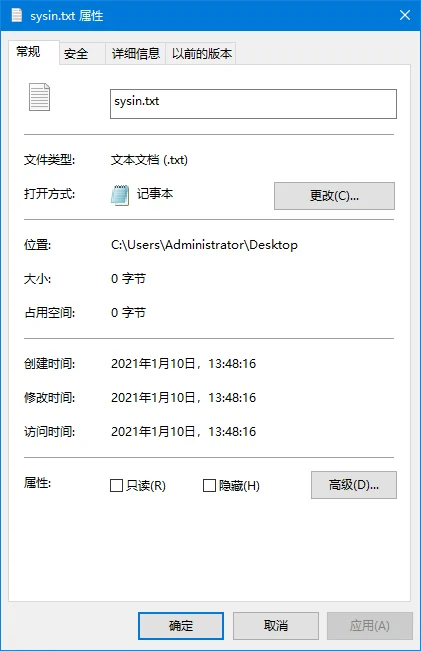
- 创建时间:该文件在本载体本地址上创建的时间
- 修改时间:在属性中保存的最后一次修改的时间
- 访问时间:在属性中保存的最后一次访问的时间
“创建时间” 和 “修改时间” 比较好理解,但 “访问时间” 似乎有点特殊,查看文件属性、打开文件查看,甚至设置 “只读”、“隐藏” 属性都不会改变 “访问时间”。只有在对文件进行编辑后访问时间才会改变。这也就是我们会发现访问时间与修改时间是一样的原因。
修改时间的工具:
- Attribute Changer (免费,推荐!)
- BulkFileChanger (免费)
- NewFileTime (免费,UI 略逊)
百度网盘链接:https://sysin.org/blog/how-to-change-file-date
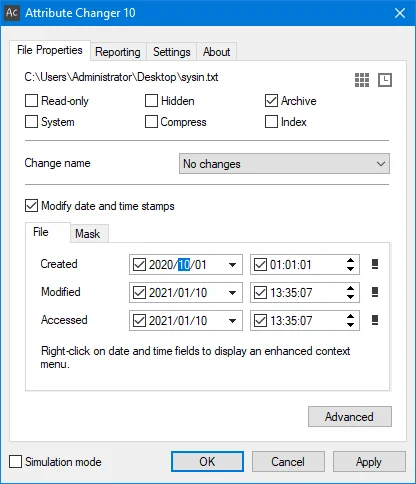
命令行修改
CMD:
#修改当前系统时间
date 2021/01/01
time 10:59:30
#修改时间,注意是连续两个英文逗号
copy 文件名 +,,
#修改时间和访问时间,注意是连续两个英文句号
copy 文件名 +..
# 注意修改完毕需要将系统时间修改过来(或者等待 NTP 同步)
小技巧:在文件夹上添加 “命令提示符” 右键快捷访问菜单
reg add "HKEY_CLASSES_ROOT\Folder\shell\CmdPrompt" /v ""/t REG_SZ /d"Command Prompt" /f
reg add "HKEY_CLASSES_ROOT\Folder\shell\CmdPrompt\command" /v ""/t REG_SZ /d"cmd.exe /k cd %l" /f
Powershell(推荐)
set t '01/01/2021 01:01:01'
# 时间格式:MM/DD/YYYY hh:mm:ss
echo $t
ls 'sysin.txt' | foreach-object {$_.LastWriteTime = $t; $_.CreationTime = $t; $_.LastAccessTime = $t}
# 也可以单独设置不同的时间
ls 'sysin.txt' | foreach-object {$_.LastWriteTime = '01/01/2021 01:01:01'; $_.CreationTime = '02/02/2021 01:01:01'; $_.LastAccessTime = '03/03/2021 01:01:01'}
小技巧:在文件夹上添加 “PowerShell” 右键快捷访问菜单
reg add "HKEY_CLASSES_ROOT\Folder\shell\PowerShellMenu" /v ""/t REG_SZ /d"PowerShell" /f
reg add "HKEY_CLASSES_ROOT\Folder\shell\PowerShellMenu\command" /v ""/t REG_SZ /d"powershell.exe -NoExit -Command Set-Location -LiteralPath '%L'" /f
2. Linux(修改时间,访问时间)
注意:Linux(包括传统 Unix)中没有 “创建(creation)” 时间的概念(除非使用 debugfs)
查看文件时间信息(stat 命令)
# 创建一个测试文件
$ touch sysin.txt
# 使用 stat 命令查看文件时间信息
$ stat sysin.txt
File: sysin.txt
Size: 0 Blocks: 0 IO Block: 4096 regular empty file
Device: fd01h/64769d Inode: 405343 Links: 1
Access: (0644/-rw-r--r--) Uid: ( 0/ root) Gid: ( 0/ root)
Access: 2021-01-08 13:22:44.792348339 +0800
Modify: 2021-01-08 13:22:44.792348339 +0800
Change: 2021-01-08 13:22:44.792348339 +0800
Birth: -
有如下三种时间
- Access: ATime —— 文件的最近访问时间。只要读取时间,ATime 就会更新。
- Modify: MTime —— 文件的内容最近修改的时间当文件进行被写的时候,CTime 就会更新。
- Change: CTime —— 文件属性最近修改的时间当文件的目录被修改,或者文件的所有者,权限等被修改时 CTime 也就会更新。
touch 修改时间
touch 不仅可以创建文件,还可以对其进行时间的一些修改
格式:touch 参数 文件名
参数:
-a: 修改访问时间,或 –time=atime 或 –time=access 或 –time=use
-c: 或 –no-creat,如果文件不存在则不创建文件
-d: 使用指定的日期时间,可以使用不同的格式
-m: 或 –time=mtime 或 –time=modify,改变修改时间
-r: 把指定的文件日期更设成和参考文档或目录日期相同的时间
-t: 使用指定的日期时间,格式与 date 指令相同
命令格式:
# 修改 “修改时间”
touch -mt YYYYMMDDhhmm filename
# 修改 “访问时间和修改时间”
touch -t YYYYMMDDhhmm filename
YYYY 年 - 四位数
MM 月 - 两位数
DD 日 - 两位数
hh 小时 - 两位数
mm 分钟 - 两位数
示例:
touch -mt 202005181505 sysin.txt
stat sysin.txt
...
Access: 2021-01-08 13:22:44.792348339 +0800 # 未改变
Modify: 2021-05-18 18:05:00.000000000 +0800 # 变为指定的时间
Change: 2021-01-08 16:09:46.929329358 +0800 # 自动变为当前操作的时间
touch -t 202005191505 sysin.txt
stat sysin.txt
...
Access: 2020-05-19 15:05:00.000000000 +0800 # 变为指定的时间
Modify: 2020-05-19 15:05:00.000000000 +0800 # 变为指定的时间
Change: 2021-01-08 16:25:45.453907718 +0800 # 自动变为当前操作的时间
3. macOS(创建时间,修改时间)
GUI
在 macOS 中,点击文件右键 “显示简介”,显示 “创建时间” 和 “修改时间”。
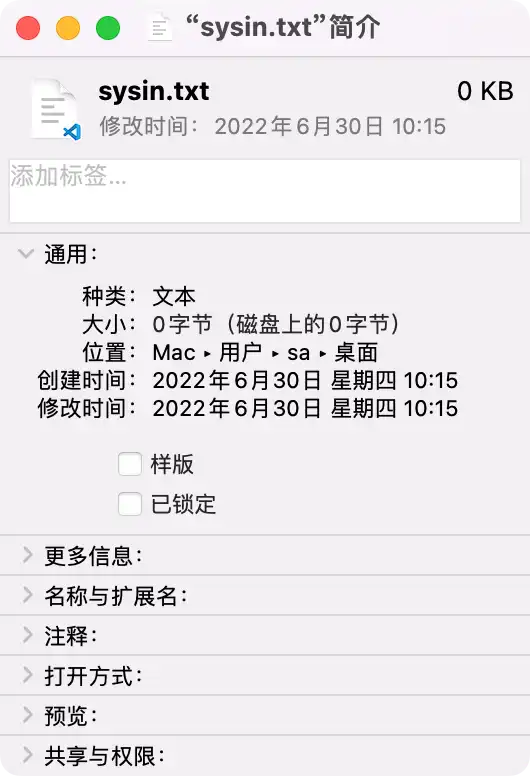
在 Finder(访达)中,除了上述两个时间,同时会有 “上次打开日期” 和 “添加日期” 这两个特殊的文件属性。“上次打开日期” 记录了上次打开这个文件的最后时间,无论是否编辑和更改文件内容。“添加日期” 记录了文件在当前位置产生的时间,比如是新创建的一个文件,该时间等于创建时间,如果是复制的文件,或者通过网络下载的文件,该时间只是在当前位置产生的时间,与创建时间无关。这两个特殊的文件属性默认无法修改。
修改 “创建时间” 和 “修改时间”:
可以使用这个 App:A Better Finder Attributes(商业)
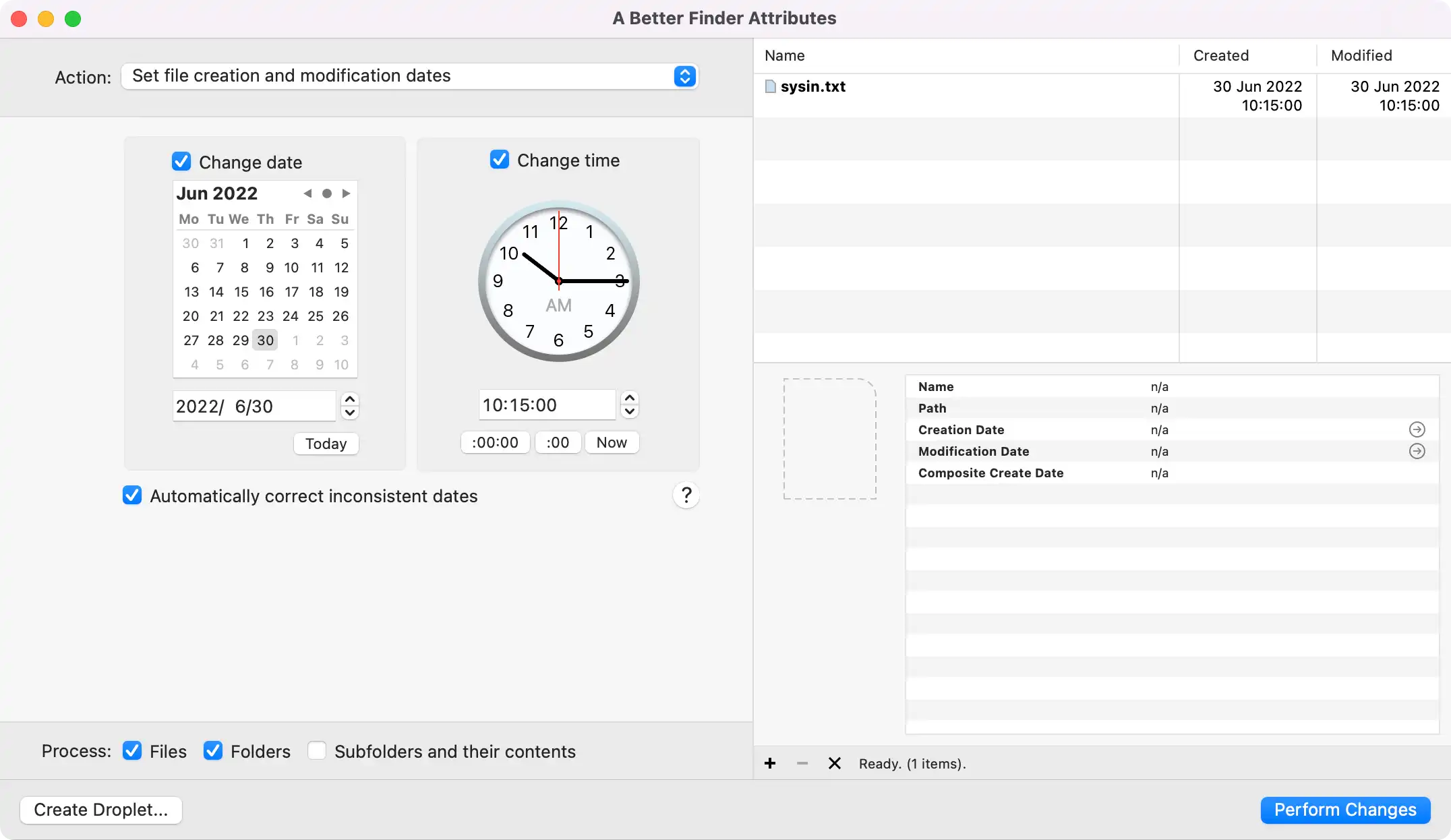
终端
在 Darwin 系统部分(Darwin 一般是指 macOS 的命令行部分),类似于 Linux 有 atime、mtime 和 ctime,但是还多了 birthtime 即创建时间。
直接使用 stat 命令可以查看文件时间属性,可以看到有 4 个时间,但是不友好,没法直接辨别。其实分别是:Access、Modify、Change 和 Creation。
但作为正统 Unix 系统,Darwin 的 stat 命令有额外的参数:
加上 -x 参数可以看到 Access、Modify 和 Change 三个时间,类似 Linux 中直接执行 stat 的效果。
加上 -s 参数,可以看到除了上述时间,还多了一个 birthtime 即创建时间
$ stat sysin.txt
16777220 3851534 -rw-r--r-- 1 user staff 0 0 "Jan 10 12:46:01 2021" "May 19 15:05:00 2020" "Jan 10 12:46:01 2021" "May 18 15:05:00 2020" 4096 0 0 sysin.txt
$ stat -x sysin.txt
File: "sysin.txt"
Size: 0 FileType: Regular File
Mode: (0644/-rw-r--r--) Uid: ( 501/ user) Gid: ( 20/ staff)
Device: 1,4 Inode: 3851534 Links: 1
Access: Sun Jan 10 12:46:01 2021
Modify: Tue May 19 15:05:00 2020
Change: Sun Jan 10 12:46:01 2021
$ stat -s sysin.txt
st_dev=16777220 st_ino=3851534 st_mode=0100644 st_nlink=1 st_uid=501 st_gid=20 st_rdev=0 st_size=0 st_atime=1610253961 st_mtime=1589871900 st_ctime=1610253961 st_birthtime=1589785500 st_blksize=4096 st_blocks=0 st_flags=0
修改时间可以使用 touch 和 setfile 命令
touch(同 Linux,修改时间和访问时间)
# 修改 “修改时间”
touch -m -t YYYYMMDDhhmm filename
# 修改 “访问时间和修改时间”
touch -t YYYYMMDDhhmm filename
YYYY 年 - 四位数
MM 月 - 两位数
DD 日 - 两位数
hh 小时 - 两位数
mm 分钟 - 两位数
touch -mt 202005181505 sysin.txt
touch -t 202005191505 sysin.txt
setfile(创建时间和修改时间)
需要安装 Xcode command line tools(命令:xcode-select --install)
setfile
Usage: SetFile [option...] file...
-a attributes # attributes (lowercase = 0, uppercase = 1)*
-c creator # file creator
-d date # creation date (mm/dd/[yy]yy [hh:mm[:ss] [AM | PM]])*
-m date # modification date (mm/dd/[yy]yy [hh:mm[:ss] [AM | PM]])*
-P # perform action on symlink instead of following it
-t type # file type
示例:
## 修改创建日期:setfile -d mm/dd/yy hh:mm:ss filename
## 修改修改日期:setfile -m mm/dd/yy hh:mm:ss filename
setfile -d '1/1/2021 18:18:0' sysin.txt
setfile -m '1/1/2021 18:18:0' sysin.txt
如何修改文件的 “创建时间” 和 “修改时间”(Windows Linux macOS)的更多相关文章
- 在windows+eclipse+git遇到的未修改文件被标记为已修改的问题
最近遇到2个具体的问题: 1.我们有个工程里面有几个外部jar包,这几个jar包经常会更新,更新的时候如果是在eclipse中执行的,由于windows文件机制,所以会报错无法覆盖这几个jar包.虽然 ...
- C#/.NET 读取或修改文件的创建时间和修改时间
手工在博客中添加 Front Matter 文件头可是个相当费事儿的做法,这种事情就应该自动完成. .NET 中提供了非常方便的修改文件创建时间的方法,使用这种方法,能够帮助自动完成一部分文件头的编写 ...
- python 修改文件的创建时间、修改时间、访问时间
目录 python 修改文件创建.修改.访问时间 方案一 方案二(无法修改文件创建时间) python 修改文件创建.修改.访问时间 突如其来想知道一下 python 如何修改文件的属性(创建.修改. ...
- 使用Active Database Duplication创建跨平台Data Guard设置 (Windows/Linux) (Doc ID 881421.1)
Using Active Database Duplication to Create Cross Platform Data Guard Setup (Windows/Linux) (Doc ID ...
- 使用PowerShell来修改文件访问,创建,修改时间属性
Function Set-FileTimeStamps { Param ( [Parameter(mandatory=$true)] [string[]]$path, [datetime]$date ...
- linux仅修改文件夹权限 分别批量修改文件和文件夹权限
比如我想把/var/www/html下的文件全部改成664,文件夹改成775,怎么做呢 方法一: 先把所有文件及文件夹改成664,然后把所有文件夹改成775 chmod -R 664 ./ find ...
- Linux如何查找文件的创建时间
Linux的文件能否找到文件的创建时间取决于文件系统类型,在ext4之前的早期文件系统中(ext.ext2.ext3),文件的元数据不会记录文件的创建时间,它只会记录访问时间.修改时间.更改时间(状态 ...
- 使用Inno Setup函数修改文件内容
0.inno打开文件操作&字符串操作所需函数原型及解释 function LoadStringsFromFile(const FileName: String; var S: TArrayOf ...
- linux修改文件权限
ubuntu 下修改文件访问权限 Ubuntu下修改目录权限命令如下: chmod 600 name (只有所有者有读和写的权限) chmod 644 name (所有者有读和写的权限,组用户只有读的 ...
随机推荐
- Java Jar包压缩、解压使用
什么是jar包JAR(Java Archive)是Java的归档文件,它是一种与平台无关的文件格式,它允许将许多文件组合成一个压缩文件. 如何打/解包使用jdk/bin/jar.exe工具,配置完环境 ...
- OpenStack之九: 创建一个实例
官网地址 https://docs.openstack.org/install-guide/launch-instance-networks-provider.html #:导入变量 [root@co ...
- Dubbo中CompletableFuture异步调用
使用Future实现异步调用,对于无需获取返回值的操作来说不存在问题,但消费者若需要获取到最终的异步执行结果,则会出现问题:消费者在使用Future的get()方法获取返回值时被阻塞.为了解决这个问题 ...
- 联盛德 HLK-W806 (八): 4线SPI驱动SSD1306/SSD1315 128x64 OLED液晶屏
目录 联盛德 HLK-W806 (一): Ubuntu20.04下的开发环境配置, 编译和烧录说明 联盛德 HLK-W806 (二): Win10下的开发环境配置, 编译和烧录说明 联盛德 HLK-W ...
- [BUUCTF]REVERSE——[WUSTCTF2020]level3
[WUSTCTF2020]level3 附件 步骤: 例行检查,64位程序,无壳 64位ida载入,找到关键函数 看样子是个base64加密,但又感觉没那么简单,再翻翻左边的函数,找到了base64加 ...
- LuoguP2378 因式分解II 题解
Content 输入一个多项式 \(x^2+ax+b\)(不保证 \(a,b\neq0\)),请对这个多项式进行因式分解(形式为 \((x-x_1)(x-x_2)\),其中 \(x_1>x_2\ ...
- SpringCloud Alibaba实战(12:引入Dubbo实现RPC调用)
源码地址:https://gitee.com/fighter3/eshop-project.git 持续更新中-- 大家好,我是老三,断更了半年,我又滚回来继续写这个系列了,还有人看吗-- 在前面的章 ...
- vim 默认配置
vim ~/.vimrc 然后输入常用的需要用的命令,然后保存,这个每次启动VIM都会自动配置.当然你也可以在VIM里面按":"之后输入如下命令,但是下次启动之后设置就会丢失了. ...
- vue+uniapp实现照录像,相册选择 | 图片裁剪压缩,视频压缩
一.插件简介 Zhimi-Camera(智密 - 智密 - 相机图册插件-视频/图片选择器)是一个支持拍照,录像,相册选择功能,自带图片裁剪,图片压缩,视频压缩,选择数量限制的uniapp原生插件.平 ...
- mysql导入文件 日期时间报错:[Err] 1067 - Invalid default value for 'active_time'
报错原因意思是说:mysql5.7版本中有了一个STRICT mode(严格模式),而在此模式下默认是不允许设置日期时间的值为全0值的,所以想要 解决这个问题,就需要修改sql_mode的值. 修改 ...
